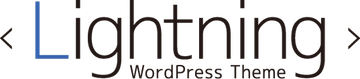A. Pro版デモデータをインポート
Lightning Pro デモサイトのデータを真っさらなWordPress環境にインポートする方法です。インポート後は画像や文章を含めてデモサイトと同じものが表示されますので、簡単にサイトの構築が可能です。
B. Pro版を新規インストール
新規でLightning Proをインストールし、ご自身でLightning Pro の各設定を行いながらサイトを構築していく方法です。
C. LightningからPro版へアップデート
無料版Lightning で構築のサイトを Lightning Pro へアップデートする方法です。
D. Pro専用コンテンツデータをインポート
コンテンツデータご購入者向け
Lightning Pro 専用コンテンツデータ( 学習塾 / 採用情報 / 法律事務所 / 訪問介護サービス)をご購入された方向けの方法です。真っさらなWordPress環境にインポートする手順となります。インポート後は画像や文章を含めてコンテンツデータのデモサイトと同じものが表示されますので、簡単にサイトの構築が可能です。
VK Blocks / VK Blocks Pro
WordPress5.0から実装されたブロックエディタ「Gutenberg」に対応しています。コーディング不要でクリック一つでコンテンツに表示させることができる便利なプラグインです。
使い方・設定
最新情報を入手する
- Lightning / Lightning Pro に関するお知らせ
- VK All in One Expansion Unit に関するお知らせ
- VK Blocks / VK Blocks Pro に関するお知らせ
- フォーラム利用方法
- Lightning フォーラム
- プライベートサポートプラン
テーマ・プラグイン開発者・専任スタッフがサポートする有料プランです。
Pro版デモデータをインポート

ご注意このデータは新規セットアップ用データです。既存のサイトにインポートすると全て消失します。インポートした後のIDとパスワードは vektor になります。変更してご...
続きを読むPro版を新規インストール

ご注意既存サイトへインストールする時は必ず事前にバックアップを取ってください。事前準備とLightning Pro のインストールLigh...
続きを読むLightningからPro版へアップデート

バックアップをとる既存サイトのバックアップをとっていない場合は、まずバックアップをとってください。バックアップ方法STEP1テーマをダウン...
続きを読むPro専用コンテンツデータをインポート

ご注意Lightning Pro 専用コンテンツデータは新規セットアップ専用です。既存のサイトにインポートすると全て消失します。インポートした後のIDとパスワードは v...
続きを読むLightning Pro 推奨設定

無料版LightningからLightning Proに切り替えた際の確認が必要な設定についてご案内しています。
続きを読む